V tomto článku vám ukážu, jak nainstalovat a nakonfigurovat server TFTP na CentOS 7. Pojďme tedy začít.
Instalace a konfigurace serveru TFTP:
Nejprve aktualizujte mezipaměť úložiště balíčků YUM pomocí následujícího příkazu:
$ sudo yum makecache
Nyní nainstalujte TFTP server a klientské balíčky pomocí následujícího příkazu:
$ sudo yum nainstalovat tftp tftp-serverPOZNÁMKA: Balíček klienta TFTP tftp je nainstalován k testování serveru TFTP po konfiguraci.

Nyní stiskněte y a poté stiskněte
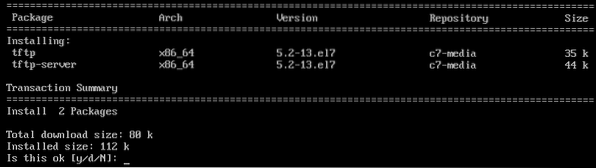
Měly by být nainstalovány klientské a serverové balíčky TFTP.

Ve výchozím nastavení používá TFTP systemd. Není ale dobrý nápad upravovat výchozí soubory služeb systemd. Takže zkopíruji soubory systémové služby serveru tftp na / etc / systemd / system pro jistotu.
Chcete-li zkopírovat výchozí tftp.servis soubor do / etc / systemd / system adresáře, spusťte následující příkaz:
$ sudo cp -v / usr / lib / systemd / system / tftp.service / etc / systemd / system / tftp-server.servis
Nový soubor služby tftp se nazývá tftp-server.servis které můžeme upravit, kolik chceme.

Zkopírujte také tftp.zásuvka soubor do / etc / systemd / system adresář s následujícím příkazem:
$ sudo cp -v / usr / lib / systemd / system / tftp.socket / etc / systemd / system / tftp-server.zásuvka
Nový soubor soketu je tftp-server.zásuvka na kterých můžeme pracovat.

Nyní otevřete tftp-server.servis soubor pro úpravy pomocí následujícího příkazu:
$ sudo vi / etc / systemd / system / tftp-server.servis
tftp-server.servis soubor by měl být otevřen. Nyní musíte upravit řádky tak, jak jsou označeny na níže uvedeném snímku obrazovky.
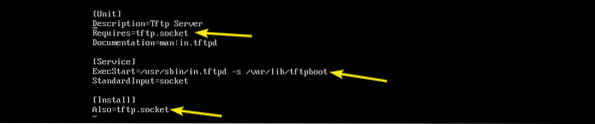
Nahradil jsem tftp.zásuvka s tftp-server.zásuvka. Také jsem změnil příkaz (Spustit), který spouští démona TFTP. The -C Možnost TFTP vám umožní nahrát soubory na server, -p Tato možnost vyřeší mnoho problémů s oprávněním a -s sady možností / var / lib / tftpboot jako adresář, do kterého máte přístup přes TFTP.
Také přidat WantedBy = více uživatelů.cílová v [Nainstalujte] část označená na následujícím obrázku.
Toto je finále tftp-server.zásuvka soubor. Nyní soubor uložte.
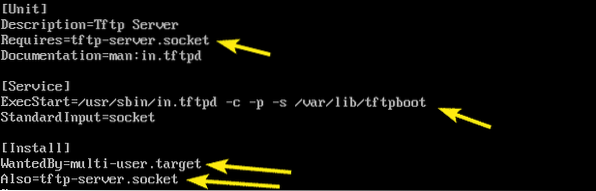
Nyní otevřete tftp-server.zásuvka soubor pro úpravy pomocí následujícího příkazu:
$ sudo vi / etc / systemd / system / tftp-server.zásuvka
Nyní přidejte BindIPv6Only = oba řádek v [Zásuvka] část označenou na snímku obrazovky níže a uložte soubor.
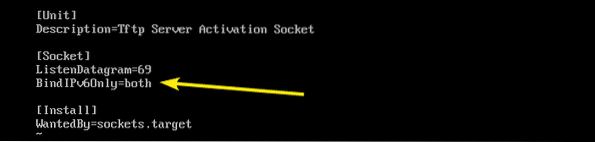
Chcete-li povolit anonymní nahrávání na server TFTP, musíte provést nějakou konfiguraci SELinuxu.
Pro konfiguraci SELinux nainstalujte policycoreutils-python balíček s následujícím příkazem:
$ sudo yum install policycoreutils-python
Nyní stiskněte y a poté stiskněte
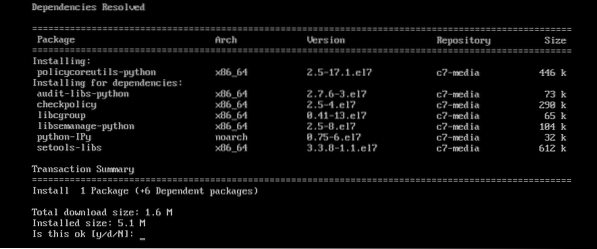
policycoreutils-python balíček by měl být nainstalován.
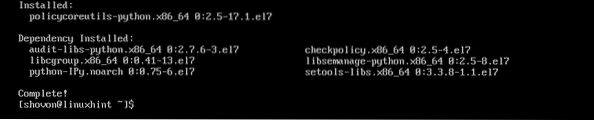
Nyní povolte anonymní zápis SELinux TFTP pomocí následujícího příkazu:
$ sudo setsebool -P tftp_anon_write 1
Adresář TFTP je / var / lib / tftpboot. Aby mohlo nahrávání a stahování TFTP fungovat, musí mít oprávnění ke čtení, zápisu a spustitelnosti pro vlastníka adresáře, skupinu a další. V opačném případě se zobrazí chyba oprávnění.
Můžete přiřadit požadovaná oprávnění k adresáři / var / lib / tftpboot adresář s následujícím příkazem:
$ sudo chmod 777 / var / lib / tftpboot
Nyní zkuste spustit tftp-server služba s následujícím příkazem:
$ sudo systemctl start tftp-server
Nyní zkontrolujte, zda tftp-server služba běží s následujícím příkazem:
$ sudo systemctl status tftp-server
Jak vidíte, služba je aktivní nebo běží. TFTP by tedy měl být správně nakonfigurován.
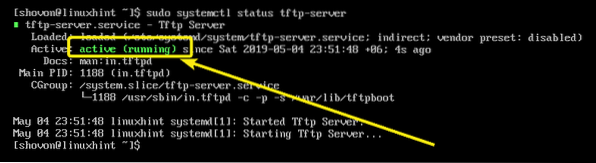
Nyní, když je spuštěna služba TFTP, musíme otestovat server TFTP, abychom zjistili, zda funguje nebo ne.
Nejprve spusťte následující příkaz a vyhledejte adresu IP serveru TFTP.
$ ip aJak vidíte, IP adresa je 192.168.11.134. Bude to pro vás jiné. Od této chvíle jej tedy vyměňte za svůj.
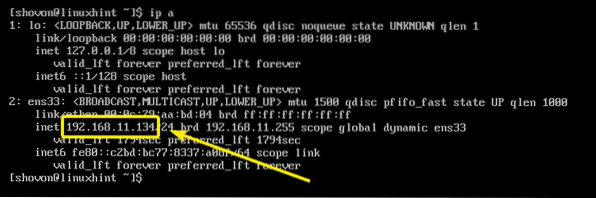
Nyní se připojte k serveru TFTP pomocí následujícího příkazu:
$ tftp 192.168.11.134
Měli byste být připojeni.

Nyní povolte podrobný režim následujícím způsobem:
tftp> podrobně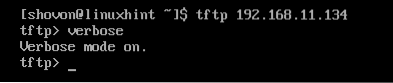
Nyní zkuste nahrát soubor (řekněme Ahoj.txt) na server TFTP následujícím způsobem:
tftp> pozdravit.txtJak vidíte, soubor je úspěšně nahrán na server TFTP.
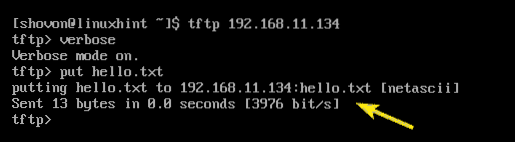
Nyní ukončete příkazový řádek TFTP.
tftp> ukončit
Nyní, když vše funguje správně, přidejte tftp-server služba spuštění systému pomocí následujícího příkazu:
$ sudo systemctl povolit tftp-server
Nyní nakonfigurujte firewallový program firewalld tak, aby umožňoval požadavky TFTP na server pomocí následujícího příkazu:
$ sudo firewall-cmd --zone = public --add-service = tftp --permanent
Nyní načtěte firewalld, aby se změny projevily pomocí následujícího příkazu:
$ sudo firewall-cmd --reload
Server TFTP by měl být nakonfigurován.
Známé problémy:
Když se pokusíte z počítače načíst soubory na server TFTP, může se zobrazit Časový limit přenosu vypršel chyba, jak je vyznačeno na snímku obrazovky níže. Toto je známý problém v systémech CentOS a RHEL. TFTP používá ke komunikaci port UDP a klientský firewall jej z nějakého důvodu blokuje. To je důvod této chyby.

Chcete-li problém vyřešit, zakažte bránu firewall v klientovi a zkuste soubor nahrát znovu. Mělo by to fungovat, jak vidíte na obrázku níže.

Takto tedy instalujete a konfigurujete server TFTP na CentOS 7. Děkujeme za přečtení tohoto článku.
 Phenquestions
Phenquestions


